- Blog
- Bestandsbeheer
- De beste FTP-client voor de Mac: Toplijst 2026
De beste FTP-client voor de Mac: Toplijst 2026
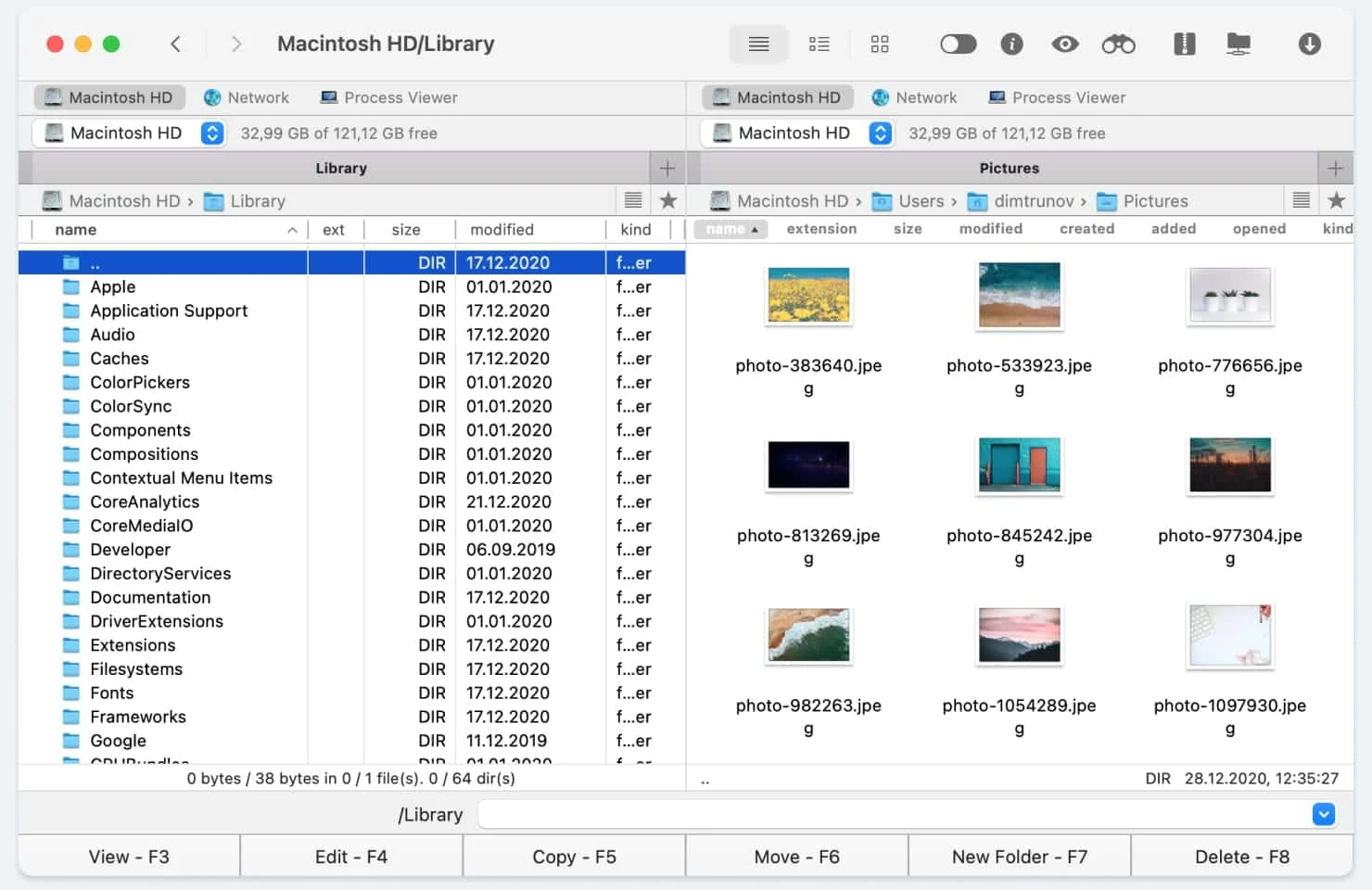
Dit artikel zal je helpen bij het kiezen van de beste FTP-manager voor de Mac. Het bevat onze top aanbevelingen voor software, inclusief Commander One. Er is ook wat informatie over het FTP-protocol. Gebruik de vergelijkingstabel aan het einde van de lijst om te zien hoe jouw voorkeursapplicatie zich verhoudt tot anderen.
Als je toegang wilt tot een FTP-server vanaf een macOS-apparaat, heb je een FTP-client voor Mac nodig. Mac FTP-software kan bestanden ophalen en versturen via Wi-Fi. Gratis FTP-apps, evenals premium versies, vind je in de onderstaande lijst. We hebben de voor- en nadelen van elke oplossing op een rijtje gezet, zowel om elke beoordeling samen te vatten als om vergelijkingen gemakkelijker te maken.
Wat is FTP?
FTP (staat voor File Transfer Protocol) is een communicatieprotocol voor het overzetten van bestanden tussen een server en een computer over het internet. Het is een snelle en handige manier om data uit te wisselen met de server. Om verbinding te maken met de server, moet de gebruiker het FTP server-adres kennen, evenals autorisatiegegevens (gebruikersnaam en wachtwoord).
Er zijn verschillende standaardprotocollen die op het internet worden gebruikt, zoals HTTP, DHCP, SMTP, etc. Maar wat zijn de voordelen van FTP? Ten eerste laat het je grote bestanden verzenden, wat betekent dat je gemakkelijk en snel gigabytes aan data in één keer kunt verzenden. FTP geeft je ook controle over je overdrachten. Je kunt bijvoorbeeld een onderbroken overdracht hervatten en een overdracht plannen.
FTP heeft meerdere toepassingen:
- Uploaden en downloaden van bestanden. FTP wordt voornamelijk gebruikt om bestanden naar een server te uploaden en bestanden van een server naar een clientcomputer te downloaden. Als het gaat om het overzetten van een groot aantal bestanden, is FTP de beste oplossing.
- Back-up. Je kunt FTP gebruiken voor externe back-up van gegevens en bestanden.
Beheer van websites. Met FTP kun je de inhoud van een website op een server beheren via je computer. Je kunt zonder gedoe bestanden knippen, verplaatsen, toevoegen, verwijderen, hernoemen of plakken op je website. - Samenwerking. FTP vergemakkelijkt het samenwerken aan projecten, waardoor meerdere gebruikers toegang hebben tot en bestanden kunnen wijzigen op een externe server.
- Beheer van WordPress. Met FTP kun je direct je WordPress-bestanden beheren zonder het WordPress-dashboard te bezoeken. Je kunt plugins en thema’s installeren en deactiveren, evenals de kernbestanden van WordPress beheren.
Er zijn verschillende soorten FTP:
- Anonieme FTP.
- Wachtwoord-beveiligde FTP.
- FTP Secure (FTPS).
- FTP via expliciete SSL/TLS (FTPES).
- Secure FTP (SFTP).
Waarom gebruikmaken van externe FTP-beheeroplossingen voor de Mac
FTP-functies op macOS zijn bekend sinds de allereerste dagen van het Mac-besturingssysteem. Hoewel deze functies ongelooflijk handig zijn, zijn ze uiteraard niet zo geavanceerd als in een willekeurige Mac FTP-app van derden. Echter, als je in een moeilijke situatie zit en je snel toegang moet hebben tot een externe FTP om wat bestanden heen en weer te zenden, is het meer dan voldoende, en wat nog meer is, het vereist geen extra downloads.
Omdat de Finder FTP-functie niet sommige functies ondersteunt die gebruikers mogelijk wensen te hebben op hun Mac, zijn er veel Mac FTP-client applicaties van derden die dit werk in plaats daarvan kunnen uitvoeren, met volledige ondersteuning voor FTP, SFTP, FTPS, downloads, uploads, wachtrijen, het vermogen om permissies te wijzigen, lezen/schrijven-ondersteuning enzovoort en zo verder.
Als je meer geavanceerde functies nodig hebt, hierboven kun je een lijst vinden van de beste gratis FTP Mac-applicaties evenals betaalde. Maar eerst, laten we proberen uit te zoeken wat een app moet hebben om de beste FTP voor Mac-software te worden genoemd?
Welke criteria zijn belangrijk bij het kiezen van de beste FTP-client voor de Mac
Alle FTP-clients lijken op sommige manieren erg op elkaar, maar soms vind je in één ervan een kleine functie die ontbreekt in een andere, wat het voor jou veel bruikbaarder en handiger maakt en zo vind je jouw beste FTP voor Mac-software. Laten we dus de volgende criteria overwegen bij het kiezen:
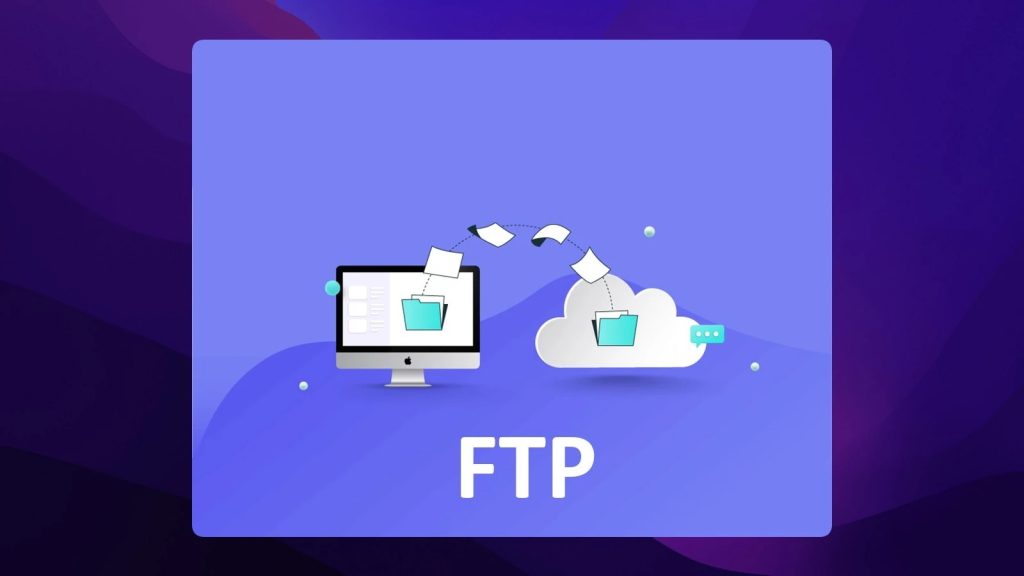
- Compatibiliteit met het besturingssysteem dat je gebruikt, vooral de versie ervan, aangezien sommige FTP-cliënten beter werken met specifieke besturingssystemen en hun versies.
- Een makkelijk te gebruiken interface. Het hebben van een goede interface is uiterst belangrijk. Iedereen, inclusief beginners, zou in staat moeten zijn om eenvoudig hun weg te vinden in de software zonder daardoor in de war te raken.
- Ondersteuning voor verschillende overdracht protocollen. Omdat veiligheid zo’n belangrijk onderwerp is en het standaard FTP-protocol onveilig is, zou elke client je in staat moeten stellen om gebruik te maken van versleutelde methoden om verbinding te maken met de server.
- Ondersteuning voor encryptie. Omdat het FTP-protocol geen middelen heeft voor databescherming is het de moeite waard om aandacht te besteden aan clients die ondersteuning bieden voor data-encryptie.
- Ondersteuning voor het overdragen van grote bestanden. De beste FTP-app voor Mac is degene die geen beperkingen heeft in grootte voor het uploaden of downloaden van bestanden. Daarnaast zou een hoge snelheid voor het uitvoeren van deze handelingen een groot pluspunt zijn.
Daarnaast moet je letten op algemene kenmerken, namelijk:
- Stabiliteit.
- Het gebruiksgemak.
- Ontwerp.
- Eenvoud en snelheid van installatie.
Wat betreft functionele kenmerken, moet je letten op:
- Mogelijkheid om bestanden rechtstreeks op de server te wijzigen/hernoemen.
- Mogelijkheid om snel het dataverkeer te beperken.
- Mogelijkheid om de overdracht van bestanden te pauzeren en voort te zetten.
- Mogelijkheid om veel bestanden te downloaden (parallelle download of in de wachtrij plaatsen).
- Mogelijkheid om mappen te synchroniseren.
De resterende kenmerken van de apps zijn eerder individueel en worden door relatief minder gebruikers nodig geacht. We kunnen niet zeggen dat niemand ze nodig heeft, maar niet iedereen heeft ze nodig.
Lijst van de Beste FTP Client Software voor Mac
Gebruikersscenario:
Aangezien ik een webontwikkelaar ben, omvat mijn dagelijkse sleur constante bestandsoverdrachten. Dus, mijn ideale tool moet grote batches naadloos kunnen verwerken, een duidelijk overzicht van server directories bieden, en betrouwbare synchronisatie mogelijk maken. Veiligheid is ook van het grootste belang— van Reddit
Beste FTP-beheerder voor de Mac – Commander One ⭐
Commander One is een bestandsbeheerder met meerdere tabbladen en een dual-pane interface, inclusief functies van een FTP-client op de Mac. Naast het bladeren door bestanden en servers, beschikt het over een ingebouwde procesbeheerder en kan het eveneens cloud schijven of MTP-apparaten koppelen, verborgen bestanden tonen, root-toegang mogelijk maken en archieven uitpakken. Sneltoetsen zijn volledig naar wens aan te passen. De app bevat een geavanceerde zoekfunctie die RegEx kan interpreteren.
Commander One kan verbinden met FTP, SFTP, FTPS en WebDAV-servers. Eenmaal verbonden, kan de server worden doorzocht zoals elke andere map. Voor het gemak kun je een externe map en een lokale map openen in twee panelen. Het is zeker de beste FTP-beheerder voor de Mac.
Belangrijkste functies
- Dual-pane interface
- Ingebouwde bestandsviewer
- Ondersteunt meerdere clouddiensten
- Archiverings- en extractietools
- Aanpasbaar uiterlijk
- Verschillende zoekmethoden
- Toewijzing van sneltoetsen
- Ingebouwde terminal
- Bestanden rechtstreeks op de server bewerken
- Archiefbestanden rechtstreeks op de server aanmaken
Laatste update: 13 okt 2025
Platform: macOS
Prijzen: gratis, Pro abonnement $29.99
Beoordeling: 4.7/5 op Capterra
Voor een volledige lijst van functies en mogelijkheden van de Commander One FTP-client, bezoek https://ftp-mac.com/, waar je ook recensies van de software kunt lezen.
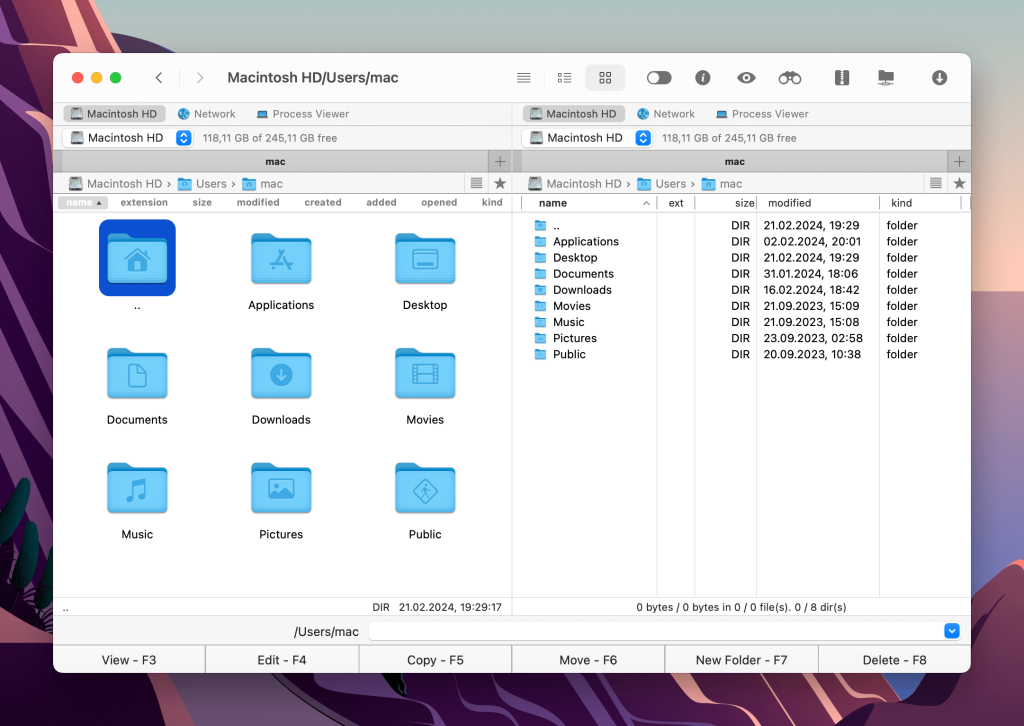
Pros
- Handig interface met dubbel venster
- Ondersteuning voor talrijke protocollen
- Cloudopslag integratie
- Root-toegang
- Vaak bijgewerkt
Cons
- Geen mobiele versie
- Beperkte gratis versie
CloudMounter
CloudMounter is een effectief hulpmiddel voor het beheren van meerdere cloudservices en een goede optie als u op zoek bent naar de beste opslagbeheerder voor Mac. Het biedt een scala aan verschillende bestandsoverdrachtprotocollen, evenals compatibiliteit met alle grote cloudopslag aanbieders.
Een van de belangrijkste punten die CloudMounter onderscheidt van vergelijkbare diensten is het feit dat het volledig integreert in de Finder-functie. Eenmaal gekoppeld, kun je door je cloudopslag zoeken op precies dezelfde manier als je zou doen met lokale schijven.
Daarnaast biedt CloudMounter toegevoegde encryptie, wat betekent dat je al je online bestanden en mappen zo veilig mogelijk kunt houden. Het werkt ook als een effectief bestandsbeheersysteem en laat je je mappen bewerken met eenvoudige commando’s.
Topfuncties
- Cloudopslag koppelen
- Ondersteuning voor meerdere cloudservices
- Data encryptie
- Integratie met Finder
Laatste update: 13 okt 2025
Platform: macOS, Windows
Prijzen: gratis, Pro-abonnement $29,99
Beoordeling: 4.5/5 op Capterra
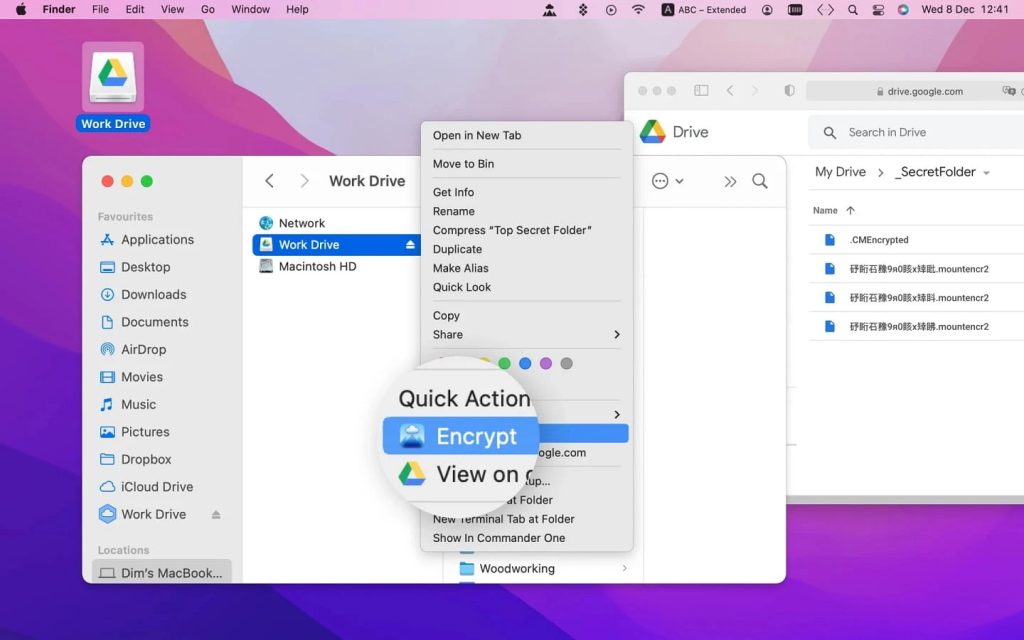
Pros
- Eenvoudige toegang tot cloudopslag
- Brede ondersteuning van cloudservices
- Regelmatige updates
- Intuïtieve gebruikersinterface
- Mogelijkheid om met mappen offline te werken
Cons
- Beperkte gratis versie
Cyberduck
Cyberduck is een gratis en open-source FTP en cloud schijf browser app. Het gebruikt een ingebouwde bestandsbrowser die minder goed is als Finder. Deze app heeft een bewerkingswachtrij, sneltoetsen voor snelle verbinding, en geschiedenis. Naast FTP en SFTP kan Cyberduck toegang krijgen tot Google Drive, Amazon S3, Dropbox, en andere clouddiensten. Het wordt bijna elke maand bijgewerkt, met regelmatige bugfixes. De app kan ook via de commandoregel worden benaderd en is dus bruikbaar in zsh-scripts.
Top kenmerken
- FTP/SFTP/FTPS/WebDAV ondersteuning
- Cloud integratie
- Gebruiksvriendelijke interface
- Bestandsnavigatie
- Ondersteunt sleep-en-neerzet functionaliteit
Laatste update: 25 nov 2025
Platform: macOS, Windows
Prijzen: gratis
Beoordeling: 4.7/5 op Capterra
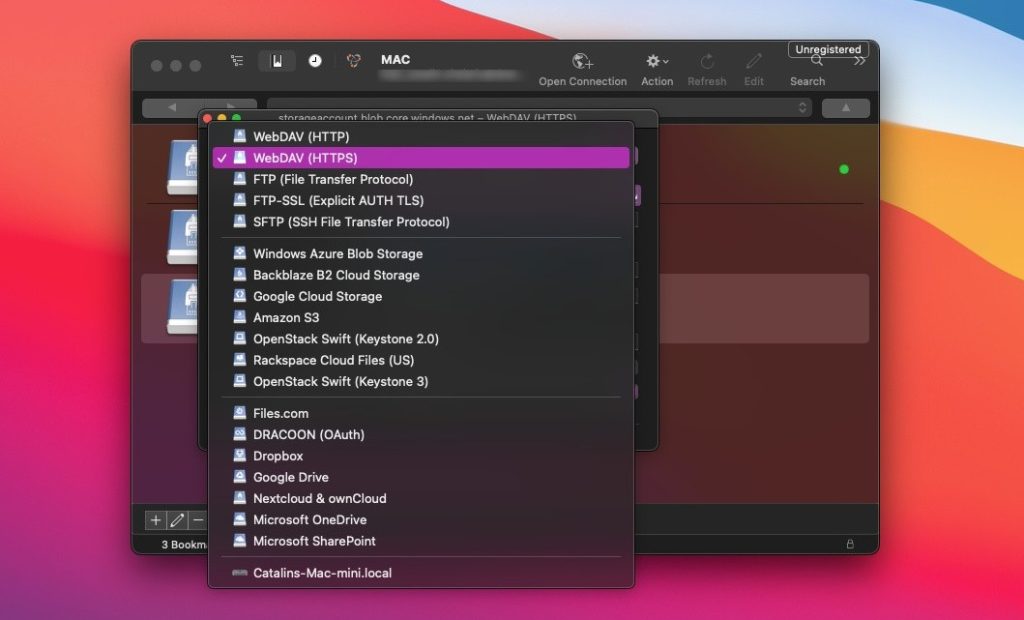
Pros
- Ondersteunt verschillende protocollen
- Gebruiksvriendelijke interface
- Bestandssynchronisatie
- Gratis FTP-client voor Mac
Cons
- Beperkte aanpassing
- Werkt in enkel-venster modus
FileZilla
De naam FileZilla heeft waarschijnlijk geen introductie nodig. Compatibel met alle grote platforms – Windows, Mac en Linux – is deze volledig open-source software een van de populaire FTP-client Mac-oplossingen die er zijn. Gelanceerd in 2001, heeft FileZilla deze positie gedurende de meeste van de afgelopen 20 jaar behouden, wat een behoorlijke prestatie is. Het wordt regelmatig bijgewerkt en je kunt het zonder een cent uit te geven downloaden.
Over het algemeen is FileZilla een vrij goede optie en hoewel het niet kan bogen op de moderne interface en zoveel functies als zijn concurrenten, dient het zijn doel goed.
Top Kenmerken
- Eenvoudig in gebruik
- Ondersteunt FTP, FTP over SSL/TLS (FTPS) en SFTP
- Platformonafhankelijk
- Gebruikersinterface met tabbladen
- Bladwijzers
- Instelbare snelheidslimieten voor overdracht
- Zoeken naar bestanden op afstand
Laatste update: 12 nov 2025
Platform: macOS, Windows, Linux
Prijzen: gratis versie, betaalde abonnementsprijs $19,99
Beoordeling: 4,7/5 op Capterra
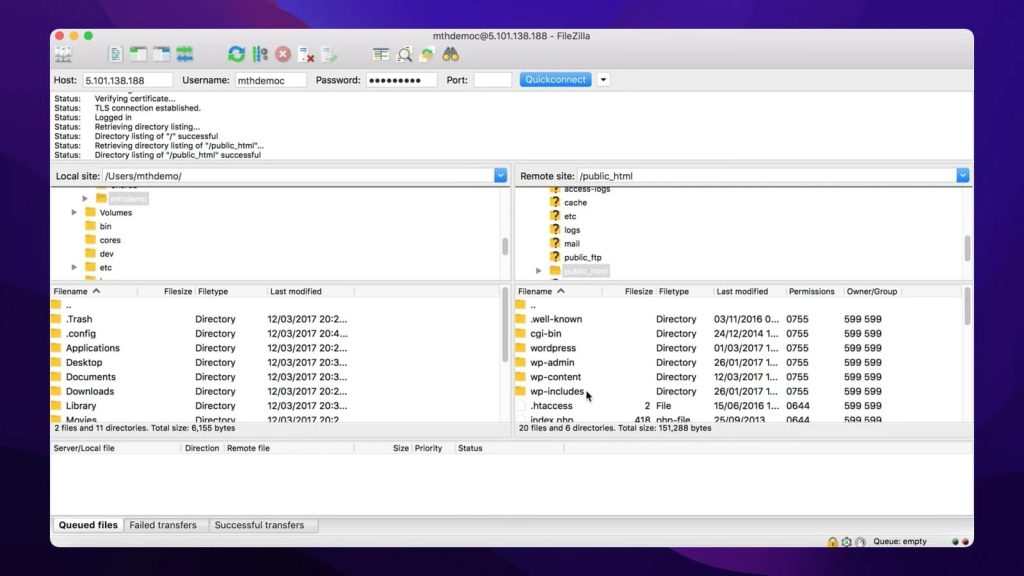
Pros
- FTP/SFTP/FTPS-ondersteuning
- Beschikbaar in meerdere talen
- Ondersteuning voor slepen en neerzetten
- Bewerken van externe bestanden
- Gesynchroniseerde map navigatie
Cons
- Geen esthetische interface.
- De server instellen is een beetje lastiger.
- Overladen menu
ForkLift
ForkLift is een andere FTP-manager die alleen beschikbaar is voor Mac-gebruikers. Deze wordt hoog aangeslagen vanwege zijn snelheid en deze andere functies. Deze FTP-client kan worden gekarakteriseerd door vrij snelle bestandscodering, hoogwaardige zip-archivering, goede synchronisatie met externe diensten en veel meer.
Top functies
- Interface met twee panelen
- Ondersteuning voor meerdere protocollen (FTP, SFTP, WebDAV, SMB, en meer)
- Gesynchroniseerd browsen
- Kan bestanden comprimeren en uitpakken
- Donkere modus
Laatste update: 11 nov 2025
Platform: macOS
Prijs: gratis proefversie, daarna $19,95
Beoordeling: 4.4/5 op MacUpdate
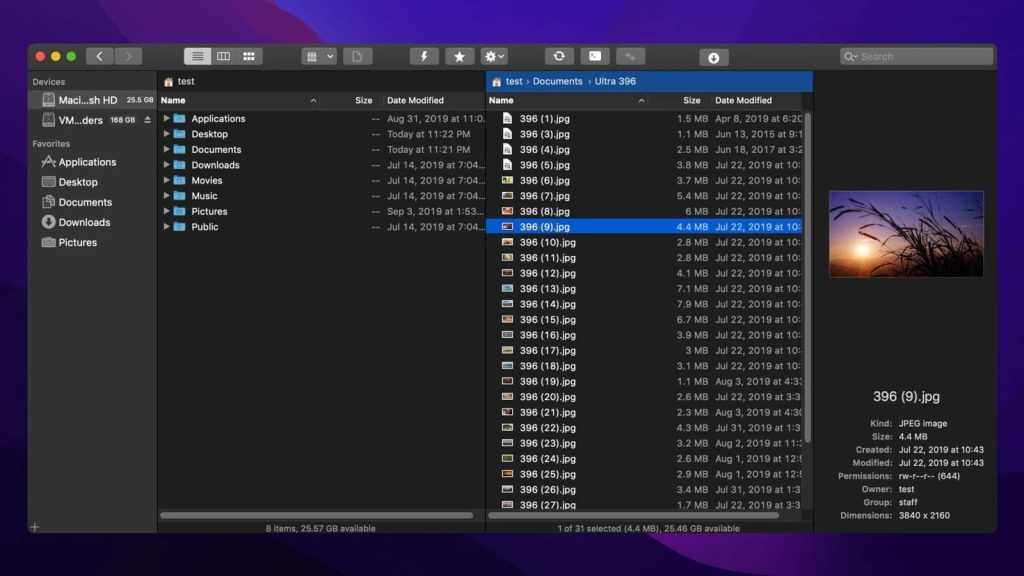
Pros
- Interface met twee panelen
- Brede protocol ondersteuning
- Snelle voorvertoning
- Gebruiksvriendelijke interface
- Externe verbinding met cloudopslag
Cons
- Betaalde software
- Alleen voor Mac
Transmit 5
Transmit 5 is een andere FTP voor Mac-client waar gebruikers de voorkeur aan geven. De nieuwste versie, Transmit 5, belooft tot 25x snelheid en kan de app daarmee de snelste FTP-client van allemaal maken. Naast pure snelheid, kan de app ook vertrouwd worden voor betrouwbare bestandsoverdrachten, en het komt met veel andere interessante functies ter overweging. Ondanks dat Transmit 5 een dure app is, kan het met al deze functies de moeite waard zijn.
Belangrijkste kenmerken
- Ondersteuning voor meerdere protocollen (FTP, SFTP, WebDAV, en meer)
- Bestandssynchronisatie
- Batch-overdracht
- Bestand/mappen vergelijking
- Bladwijzers
- 2FA inloggen
- Sorteren in kolomweergave
- YubiKey-ondersteuning
- Krypton-ondersteuning
Laatste update: 10 nov 2025
Platform: macOS
Prijs: $45 (eenmalige aankoop)
Beoordeling: 4.4/5 in de Mac App Store
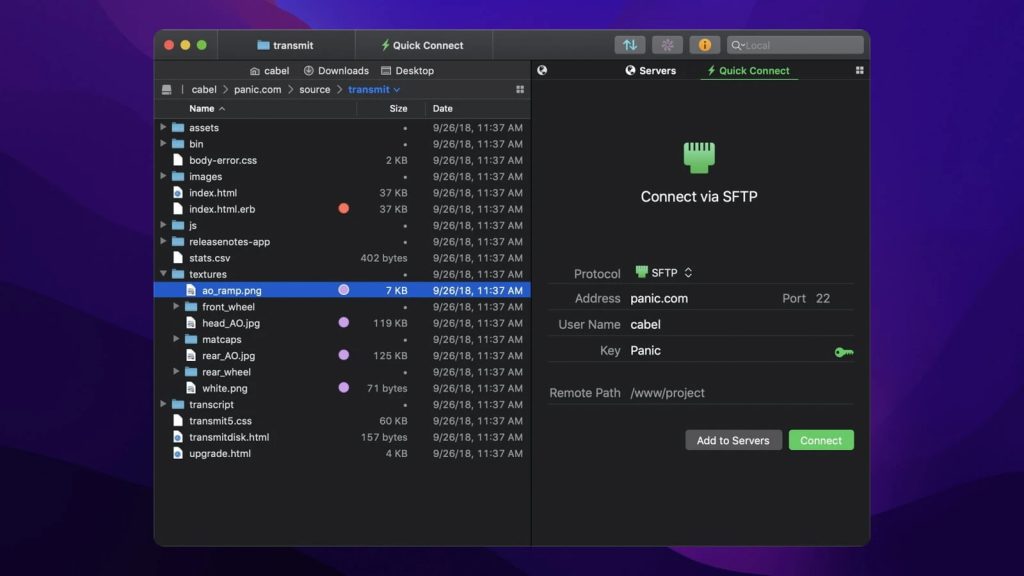
Pros
- Ondersteuning voor talrijke protocollen
- Gebruiksvriendelijke interface
- Dubbel deelvenster-weergave
- Geïntegreerde editor
Cons
- Behoorlijk prijzig
- Alleen voor Mac
Viper FTP
Viper FTP is een handige en krachtige bestandsbeheerder voor macOS met een enorm grote gebruikersinterface waardoor het moeiteloos te gebruiken is. Viper FTP helpt met lokaal en extern bestandsbeheer (FTP, FTPS, SFTP, WebDav, Amazon S3, Google Drive en YouTube – download). Deze FTP-client voor Mac heeft veel unieke functies die je in andere toepassingen niet kunt vinden.
Topfuncties
- Lokale zip-, tar-, tgz-, gz-archiefbeheer
- Lokaal en extern bestandsbeheer
- Map synchronisatie
- Batch uploads
- Scan alle werkende FTP-servers in uw LAN met Bonjour
- Snelle weergave van afbeeldingen, video’s, audio en documenten
Laatste update: 7 okt 2025
Platform: macOS
Prijzen: gratis, volledige versie beschikbaar van $35 tot $249 (eenmalige aankoop)
Beoordeling: 4/5 op Softpedia
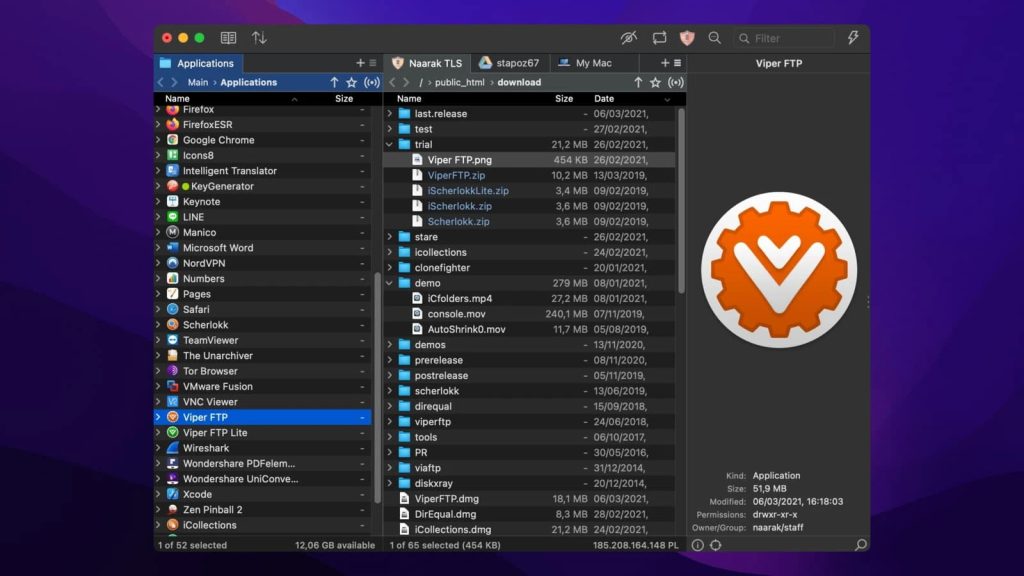
Pros
- Lokale bestandsversleuteling/decodering
- Ondersteuning voor meerdere protocollen
- Gebruiksvriendelijke interface
- Batch overdrachten
- Bladwijzer maken
Cons
- Beperkte platform beschikbaarheid
- Beperkte cloudondersteuning
Vergelijkingstabel van de Beste FTP Client Mac Oplossingen
| Belangrijkste kenmerken | Commander One | CloudMounter | Cyberduck | FileZilla | ForkLift | Transmit 5 | Viper FTP |
| Ondersteuning voor SFTP | |||||||
| Bestanden versleuteling | Alleen op de lokale schijf, niet op de server | ||||||
| Slepen en neerzetten van bestanden | |||||||
| Mogelijkheid om bestanden direct op de server te wijzigen | * | ||||||
| Bestandsoperaties in de wachtrij plaatsen | |||||||
| Archiveren van bestanden zonder handmatig downloaden | * | ||||||
| Automatisch opnieuw verbinden met de server | |||||||
| Ondersteuning voor sneltoetsen | |||||||
| Ondersteuning voor WebDAV | PRO versie | ||||||
| Ondersteuning voor cloudverbindingen | PRO versie | ||||||
| Prijs | Gratis/$29.99 | Gratis/$29.99 | Gratis Donatie | Gratis/PRO $24.99 | $19.95 | $45 | $29 |
Verschillen tussen SFTP, FTP, FTPS en FTPES
FTP, SFTP, FTPS en FTPES zijn de protocollen die worden gebruikt om bestanden over een netwerk over te dragen. Hoewel ze enigszins op elkaar lijken, hebben ze toch verschillen. Laten we de algemene bekijken:
FTPS (FTP Secure of FTP-SSL). FTPS is een uitbreiding van het standaard File Transfer Protocol. Het staat bekend als veiliger dan het eenvoudige FTP-protocol omdat FTPS de creatie van gecodeerde sessies toevoegt met behulp van het SSL (Secure Sockets Layer) protocol en TLS (Transport Layer Security) aan de basisfunctionaliteit van het FTP-protocol. Eigenlijk zorgt FTPS voor een veilige verbinding door zowel de besturings- als de gegevenskanalen te versleutelen.
FTPES (FTP Secure Explicit). FTPES is een andere vorm van FTPS. Het gebruikt de standaardpoort 21 om een veilige TLS/SSL-verbinding tot stand te brengen. In wezen maakt de gebruiker verbinding met de FTP-server en vraagt expliciet aan de server om een veilige sessie te initiëren.
SFTP (SSH File Transfer Protocol). SFTP is een netwerkprotocol dat sterke authenticatie en veilige bestandsoverdrachten biedt tussen client en server. Het werkt op poort 22 en gebruikt Secure Shell (SSH) encryptie om de overgedragen gegevens te beschermen.
SFTP, FTPS, FTPES en FTP worden gebruikt voor bestandsoverdrachten. Ze voeren dezelfde basisfunctie uit, maar bieden een verschillend niveau van beveiliging. Het belangrijkste verschil tussen deze protocollen is dat SFTP, FTPS en FTPES een laag van beveiliging en encryptie toevoegen, terwijl FTP dat niet doet. De encryptieprotocollen waarop SFTP en FTPS/FTPES zijn gebaseerd verschillen ook: SFTP bestandsoverdracht is met behulp van SSH, terwijl FTPS/FTPES SSL/TLS gebruikt.
Commander One laat je verbinding maken met externe servers via verschillende protocollen. Het biedt volledige ondersteuning voor alle populaire protocollen, inclusief FTP en FTPS en werkt natuurlijk ook als een SFTP-client op de Mac.
Conclusie
Er zijn veel verschillende FTP mounters en browsers, en je voorkeur kan afhangen van het gebruiksscenario – bijvoorbeeld, apps met een CLI-interface zijn beter voor scriptintegratie. Dat gezegd hebbende, is het waarschijnlijk dat de gemiddelde gebruiker het meest profiteert van een algemeen toepasbare app zoals Commander One. Probeer verschillende oplossingen om je eigen beste Mac FTP-client te vinden.
Veelgestelde vragen
De meeste gebruikers geven de voorkeur aan Cyberduck als hun FTP-client voor Mac. Het is een vrij goede gratis oplossing, maar als je zoekt naar een functierijke en krachtige app, raden we Commander One aan. Het is een aangepaste bestandsbeheerder met geïntegreerde FTP, en in tegenstelling tot Cyberduck, heeft het een hoop extra functies om het werken op je Mac veel handiger te maken. Er is een gratis versie zodat je al zijn basisfuncties kunt uitproberen en de functionaliteit van de app kunt testen.
We gebruiken Commander One als voorbeeld.
- Download en installeer Commander One op je Mac.
- Open deze FTP-client voor Mac.
- Selecteer het pictogram “FTP & SFTP”.
- Vul de benodigde details in, namelijk de naam van de verbinding, serveradres en poort, evenals je inloggegeven.
- Kies de verbindingmodus en geef het externe pad op.
- Selecteer het pictogram “FTP & SFTP”.
- Klik op “Verbinden”.
* Let op dat deze stappen kunnen variëren afhankelijk van de FTP-client die je gebruikt. Je kunt exacte instructies over hoe je een bepaalde client moet gebruiken vinden in de bijbehorende documentatie.
Ja, macOS biedt een ingebouwde faciliteit om verbinding te maken met een externe host. Finder ondersteunt echter alleen plain FTP en FTPS en staat je toe om in “alleen-lezen” modus verbinding te maken met servers. Daarom raden we aan om een extern programma zoals Commander One te gebruiken.
